惠普台式机怎么在UEFI BIOS中关闭SATA硬盘接口 惠普台式机在UEFI BIOS中关闭SATA硬盘接口的方法
时间:2017-07-04 来源:互联网 浏览量:1154
今天给大家带来惠普台式机怎么在UEFI,BIOS中关闭SATA硬盘接口,惠普台式机在UEFI,BIOS中关闭SATA硬盘接口的方法,让您轻松解决问题。
随着惠普台式机新产品的上市, 惠普台式机由以前的HP BIOS升级到现在的UEFI BIOS,部分BIOS选项有所更改, 惠普台式机如何在UEFI BIOS中关闭SATA硬盘接口,设置方法如下具体方法如下:
1开机时不断点击F10键进入BIOS,选择Advanced下的Port Options,点击回车
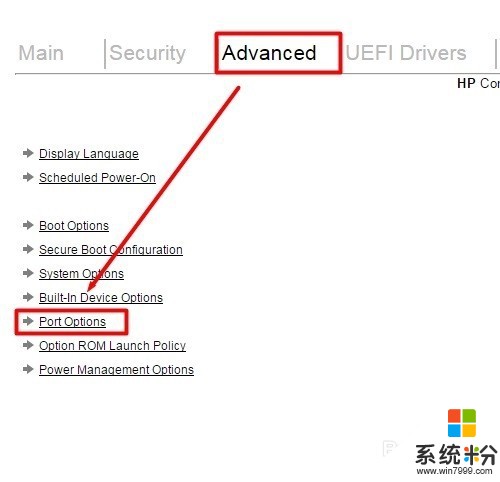 2
2然后将SATA0接口前面方框中的对勾去掉,即可关闭SATA0接口
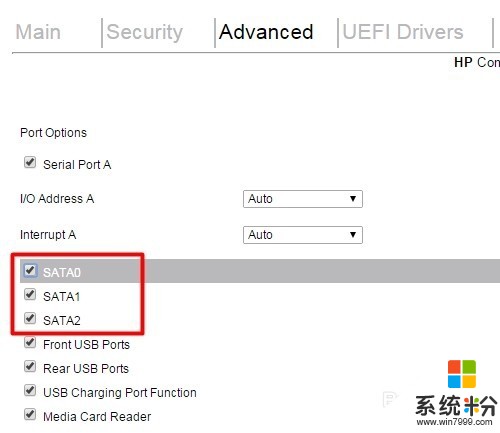 3
3然后选择Main下的Save Changes and Exit保存退出BIOS即可完成设置
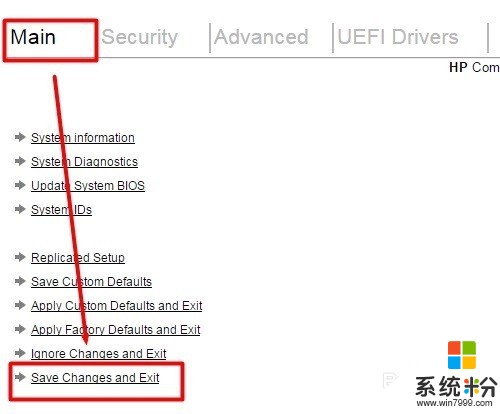
以上就是惠普台式机怎么在UEFI,BIOS中关闭SATA硬盘接口,惠普台式机在UEFI,BIOS中关闭SATA硬盘接口的方法教程,希望本文中能帮您解决问题。
我要分享:
相关教程
- ·惠普工作站怎么在UEFI BIOS中关闭SATA硬盘接口 惠普工作站在UEFI BIOS中关闭SATA硬盘接口的方法
- ·惠普台式机怎么在UEFI BIOS中设置硬盘工作模式 惠普台式机在UEFI BIOS中设置硬盘工作模式的方法
- ·惠普商用台式机怎样在BIOS中修改硬盘工作模式 惠普商用台式机在BIOS中修改硬盘工作模式的方法有哪些
- ·惠普台式机怎样在HP BIOS中关闭机箱锁
- ·惠普台式机怎样在UEFI BIOS中关闭网络唤醒 惠普台式机在UEFI BIOS中关闭网络唤醒的方法有哪些
- ·惠普商用台式机,怎样在BIOS中设置硬盘加密? 惠普商用台式机,在BIOS中设置硬盘加密的方法有哪些?
- ·戴尔笔记本怎么设置启动项 Dell电脑如何在Bios中设置启动项
- ·xls日期格式修改 Excel表格中日期格式修改教程
- ·苹果13电源键怎么设置关机 苹果13电源键关机步骤
- ·word表格内自动换行 Word文档表格单元格自动换行设置方法
电脑软件热门教程
- 1 iphone6短信怎样导出? iphone短信导出的方法有哪些
- 2 如何测宽带上行速度 测宽带上行速度的方法有哪些
- 3 Windows7如何备份系统 Windows7备份系统的方法
- 4pdf图纸如何测量尺寸? pdf图纸测量尺寸的方法
- 5广场舞视频如何直接下载到百度云盘/网盘 广场舞视频怎样直接下载到百度云盘/网盘
- 6Win10系统重置/重装所有应用的方法,用于恢复出错的Metro应用
- 7iphone6电脑如何传送文件? iphone6电脑传送文件的方法有哪些?
- 8怎样快速获取一首歌的名字 快速获取一首歌的名字的方法
- 9如何恢复桌面上的系统图标(我的电脑等) 恢复桌面上的系统图标的方法
- 10如何正确选择酒店客房电脑? 正确选择酒店客房电脑的方法?
